モニターケーブルはどれを選べばいい?パソコンと接続するケーブルの種類を解説

「モニターケーブルはいろいろ種類があるけど、違いがわからない」
「モニターのケーブルはどれを選べばいい?」
「モニターのケーブルを選ぶ基準が知りたい」
この記事は、このような疑問・要望を持ったあなたに向けた記事です。
この記事の中で、パソコンとモニターを繋ぐケーブルの種類、各ケーブルの違い、モニターケーブルを選ぶ基準について紹介します。
読み終える頃には、パソコンとモニターを繋ぐケーブルの種類と特徴が分かり、どのケーブルを使ってパソコンとケーブルを繋ぐべきかが理解できます。
パソコンをモニターに繋ぐケーブルの種類とは?
パソコンとモニターを繋ぐケーブルにはたくさんの種類があります。
現在、よく使われているケーブルについて紹介します。
HDMIケーブル

これから紹介するケーブルの中でも最も知名度が高いケーブルで、テレビやゲーム機の接続でもよく使われているケーブルです。
HDMIケーブルは映像だけでなく、音声も1本のケーブルで伝達することが可能です。
テレビやゲーム機の接続で使われている印象が強いため、パソコンとモニターの接続にも利用できることを知らない人もいるかも知れません。
HDMIケーブルの特徴については、次の章で詳しく紹介します。
Displayケーブル

HDMIと対をなすケーブルと言えるでしょう。
HDMIと同じく、映像だけでなく音声も1本のケーブルで伝達することが可能です。
Displayケーブルは、端子がHDMIよりも小さく、取り回しがしやすい特徴があります。
また、現存するパソコンとモニターを接続するケーブルの中で、最もスペックが高いケーブルです。
詳しくは次の章で紹介します。
DVIケーブル

パソコンとモニターを接続するケーブルの中で、現在でもよく使われているケーブルです。
デジタル出力に対応しており、映像のみ伝達することができます。
DVIにはコネクタの形状が2種類あり、DVI-D(24ピン)とDVI-I(29ピン)が存在します。
DVI-Dはデジタル出力のみ対応、DVI-Iはデジタルとアナログ出力に対応しています。
現在のモニターはアナログ出力に対応していないものもあり、DVIと言えばDVI-Dであることが一般的です。
DVI-Iは一昔前のアナログへの互換性のために用意されたものであるため、特別な理由がない限りはDVI-Dを選択しましょう。
VGAケーブル

一昔前のパソコンとモニターを接続するためのケーブルで、アナログ出力のみ対応しています。
現在では、パソコン側もモニター側も対応しているものが少なくなってきているため、ほとんど見かけることがありません。
Thunderbolt

Mac専用のケーブルで、厳密にはモニターと接続するためだけのケーブルではありません。
MacのノートPCと周辺機器を接続するためのケーブルとして用意されており、モニターへの出力だけでなく、外付けのハードディスクなども接続できます。
モニターへの出力とともに、USBの機能を持ったケーブルと考えて良いでしょう。
Displayportとの互換性があるため、ミニDisplayportを使うことでモニターと接続できます。
知らなきゃ損する!それぞれのケーブルの違いとは?
パソコンとモニターを接続するケーブルとして、よく使用されるものを紹介しました。
その中でも使われることの多い「HDMI」「Displayport」「DVI」について、それぞれの特徴とそれぞれの違いについて紹介します。
HDMIにはさまざまな種類がある
HDMIと一言でいっても、その実態は多種多様です。HDMIは「バージョン」「コネクタ形状」「ケーブルの種類」で分かれています。
HDMIのバージョンは、以下の表のとおりです。
2019年5月現在では、バージョン2.1に対応するHDMIケーブルは、一般的に販売されていません。
Amazonマーケットプレイスでは見かけますが、海外輸入品のみとなっています。
| バージョン | 対応ケーブル | 対応内容 |
|---|---|---|
| 1.2 | スタンダード | – |
| 1.3 | ハイスピード | ハイスピードケーブル対応 |
| 1.4 | ハイスピード | 3D映像対応 |
| 2.0 | ハイスピード | 4K対応 ※1 |
| 2.0a | プレミアムハイスピード | HDR対応 ※2 |
| 2.1 | プレミアムハイスピード | 8K対応※1 |
※1・・・4K/8Kとは、画像の最小単位である画素を、画面上にどれだけ表示するかの密度を表す解像度の事を表します。
4K=3,840×2,160、8K=7,680×4,320です。数字が大きいほど画面内に敷き詰める色の数が増えるため、より細かいところが鮮明に描写できます。
※2・・・HDRとは、High Dynamic Rangeの略で、明るさの幅を広げる技術です。暗いところや明るいところをより鮮明でリアルに表示することができます。
HDMIのコネクタ形状は、以下の表のとおりです。
5つの種類がありますが、Type-BとType-Eは一般的には使用されないものであるため、ここでは説明を省きます。
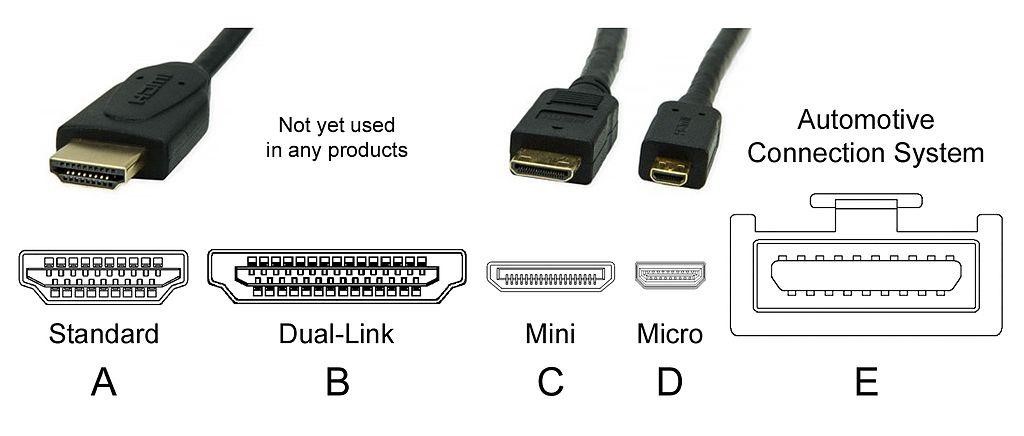
| コネクタ形状 | 説明 |
|---|---|
| スタンダード(Type-A) | テレビやゲーム機、モニターを接続する際に使用する一般的な形状 |
| ミニ端子(Type-C) | ビデオカメラやノートパソコンを接続する際に利用する形状 |
| マイクロ端子(Type-D) | スマホやデジカメなどを接続する際に利用する形状 |
ケーブルの種類は、以下の表のとおりです。
現在では、一般的に市販されているケーブルのほとんどがハイスピードHDMIケーブルですが、中古品や在庫品などの中には、スタンダードHDMIケーブルが含まれている場合があるので、注意しましょう。
| ケーブルの種類 | 説明 |
|---|---|
| スタンダードHDMIケーブル | 720p、1080iの映像に対応 ※1 |
| ハイスピードHDMIケーブル | 4Kまで対応。伝送速度が10.2Gbps ※1※2 |
| プレミアムハイスピードHDMIケーブル | 4Kまで対応、伝送速度が18Gbps ※1※2 |
※1・・・720p、1080i、4Kは解像度のことを表し、720p=1,280×720、1080i=1,920×1,080、4K=3,840×2,160となります。
※2・・・伝送速度とは、秒間あたりにデジタルデータを伝送する量を表していて、数字が高いほど伝送できるデータが多くなるため、映像が滑らかに表示されます。
Displayportにも種類がある
DisplayportはHDMIと対をなす存在とも言えますが、HDMIと比べるとあまり一般的には普及していません。Displayportについて、あなたは存在すら知らなかったかもしれませんね。
Displayportも「バージョン」「コネクタ形状」によって、いくつか種類があります。
Displayportのバージョンは、以下の表のとおりです
| バージョン | 対応解像度 | リフレッシュレート ※1 |
|---|---|---|
| 1.2 | 1080p(1,920×1,080) 4K(3,840×2,160) 5K(5,120×2,880) |
240Hz 50Hz 30Hz |
| 1.4 | 1080p(1,920×1,080) 4K(3,840×2,160) 8K(7,680×4,320) |
240Hz 120Hz 60Hz |
※1・・・リフレッシュレートとは、画面表示の滑らかさを表す数値で、高いほど滑らかに動作します。一般的なリフレッシュレート値は60Hz前後。
Displayportのコネクタ形状は、以下の表のとおりです。
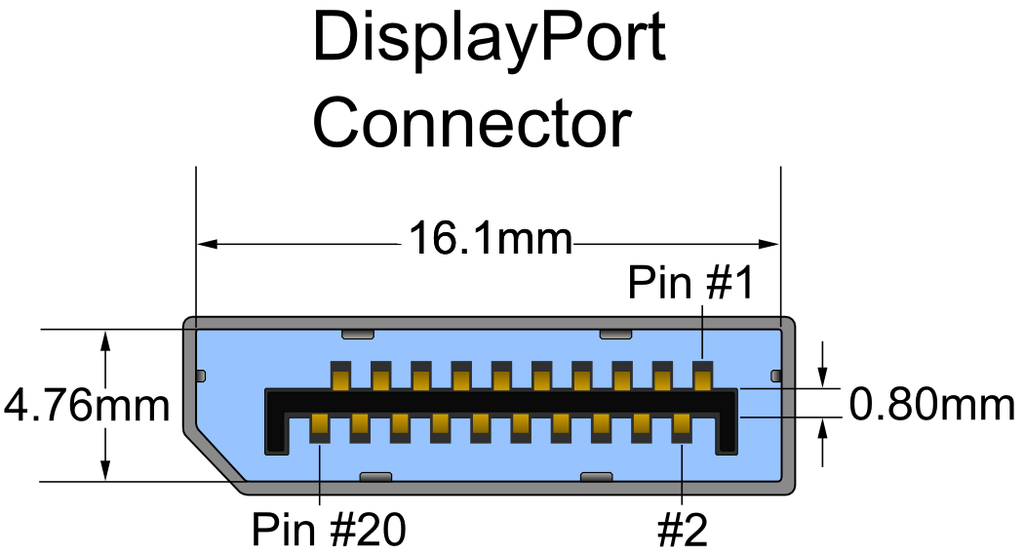
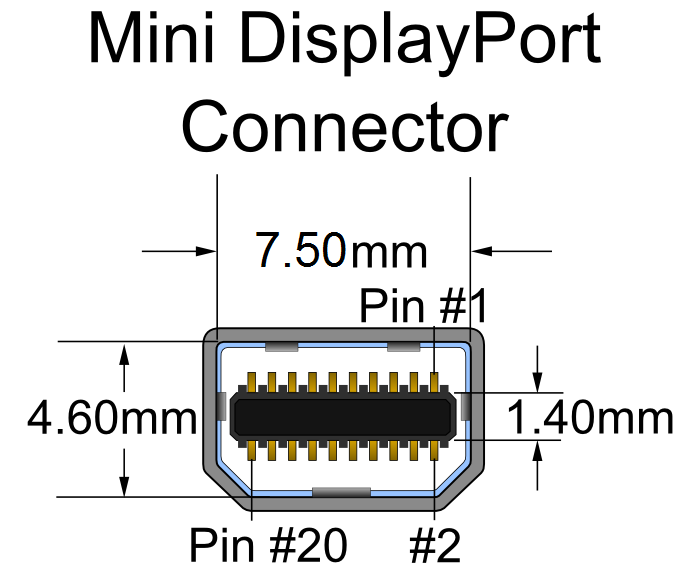
| コネクタ形状 | 説明 |
|---|---|
| スタンダード | 一般的にモニターを接続する際に使用する形状 |
| ミニ | ノートパソコンとの接続に使用する形状 |
DisplayportはHDMIやDVIに比べて、スペックが高いことが特徴です。
HDMIはDVIが派生して生まれたモノですが、Displayportは高解像度のデジタル出力を行うために独自に開発されました。
HDMI、Displayport、DVIの能力の比較を次に紹介します。
HDMI・Displayport・DVIの比較
ここでは、HDMI・Displayport・DVIのバージョンや規格の違いによる能力値を、最大解像度と最大リフレッシュレートで比較します。
| 端子(バージョン) | 最大解像度(リフレッシュレート) | 1080p(1,920×1080)での最大リフレッシュレート |
|---|---|---|
| HDMI(1.4b) | 4K(3,840×2,160)(30Hz) | 120Hz |
| HDMI(2.0) | 4K(3,840×2,160)(60Hz) | 144Hz |
| DVI-I | 4K(3,840×2,160)(33Hz) | 144Hz |
| DVI-D | 4K(3,840×2,160)(33Hz) | 144Hz |
| Displayport(1.2) | 5K(5,120×2,880)(30Hz) | 240Hz |
| Displayport(1.4) | 8K(7,680×4,320)(60Hz) | 240Hz |
| HDMI(2.1)※1 | 8K(7,680×4,320)(60Hz) | 240Hz |
※1・・・2019年5月現在、HDMI2.1に対応したケーブルは、海外輸入品としてAmazonマーケットプレイスで購入は可能ですが、一般的には販売されていません。
一般的に販売されているケーブルの中では、Displayportが最もスペックが高いことが分かります。
結局どれを選べばいい?あなたが選ぶべきモニターケーブルはコレ!
ここまでさまざまなケーブルについて紹介しましたが、あなたは「結局どれを選べばいいか分からない!」と思っているかもしれません。
あなたが選択するべきケーブルは、「HDMI」「Displayport」「DVI」のいずれかにするべきです。
その中でも、あなたの目的別に選ぶべきモニターケーブルについて紹介します。
【最初に】どのケーブルに対応しているか確認しよう
まずはパソコンの裏側や側面を見て、どの端子が使えるのかを確認します。
多くの場合、HDMI・Displayport・DVIのいずれかに限られるはずです。
HDMIとDVIが使える場合が多いでしょう。
次に、モニター側でどの端子が使えるのかを確認します。
もしもお互いに一致する端子がない場合は、変換器か変換機能付きのケーブルを用意しましょう。
たとえば、パソコン側がDVIでモニター側がHDMIの場合、DVIとHDMIの端子を持つ変換機能付きのケーブルを用意することで、接続できるようになります。
この場合は、HDMIを使用していても音声は出力できないため、注意してください。

目的別にモニターケーブルを選択する
使える端子がわかったら、あなたの目的別にケーブルを選択します。
「とにかくモニターに出力できればいい」
この場合は、DVIケーブルを選択しましょう。
DVIケーブルはHDMIやDisplayportと比べると比較的安価であり、パソコンやモニターを購入したときに同封されていることも多いケーブルです。
参考までに、1mあたりの価格は次のとおりです。
| 端子 | 価格 |
|---|---|
| HDMI | 700円程度~ |
| Displayport | 1,200円程度~ |
| DVI | 500円程度~ |
| HDMI(2.1) | 9,000円程度~ |
「スピーカー付きモニターで音声も出力したい」
HDMIかDisplayportを選択しましょう。
どちらも1本で映像と音声を出力できるため、配線が少なくて済みます。
HDMIはDisplayportと比べると取り回しがし辛い面もありますが、価格面から一般的に普及しているHDMIのほうがおすすめです。
「ゲームなどで使うため、フレッシュレートを気にしたい」
Displayportがおすすめです。
Displayportは液晶ディスプレイなどのために設計された端子であり、現在存在するケーブルの中で最もスペックが高いケーブルです。
Displayportはゲーム用のモニターでは対応していることが多いのですが、一般的なモニターでは対応していないこともあるため、使用できるかしっかりと確認しましょう。
ゲーム画面が滑らかに表示されることは、勝敗にも繋がる大事な要素であるため、リフレッシュレートは特に気にしたい部分です。
また、HDMIよりも小型で取り回しがしやすいため、配線をキレイにしたい場合にもおすすめできます。
今後、HDMI2.1が一般的になってきたら、取って代わられる可能性はありますが、今すぐより良い環境でプレイしたい場合は、Displayportを選択すると良いでしょう。
※リフレッシュレートとは、画面表示の滑らかさを表す数値で、高いほど滑らかに動作します。
まとめ:新しいモニターケーブルを選択しよう
モニターケーブルも日々進化し続けてきました。
一昔前までは、パソコンとモニターを繋ぐケーブルは、アナログのVGAケーブルのみでしたが、現在ではさまざまなケーブルを選択できます。
モニターケーブルの種類が増えたことで、選択を迷う要因にもなってしまっていますが、この記事で紹介したとおり、それぞれに特徴があるので理解した上で選択してもらえれば幸いです。
基本的には新しいケーブルの方が、画質が良く動画も滑らかに出力することができるため、迷ったら新しいモニターケーブルを選択するようにしましょう。












